Важно:
Данная инструкция применима только для партнёров, у которых подписан Договор по схеме оплаты услуг клиентом напрямую с ОФД.
Регистрация клиента без КЭП осуществляется в 3 шага:
- Создание личного кабинета
- Регистрация ККТ
- Активация ККТ
1. Создание личного кабинета для клиента. #
В личном кабинете партнёра (далее ЛКП) необходимо перейти в вкладку «Клиенты».

Нажать «Регистрация Клиента без КЭП».
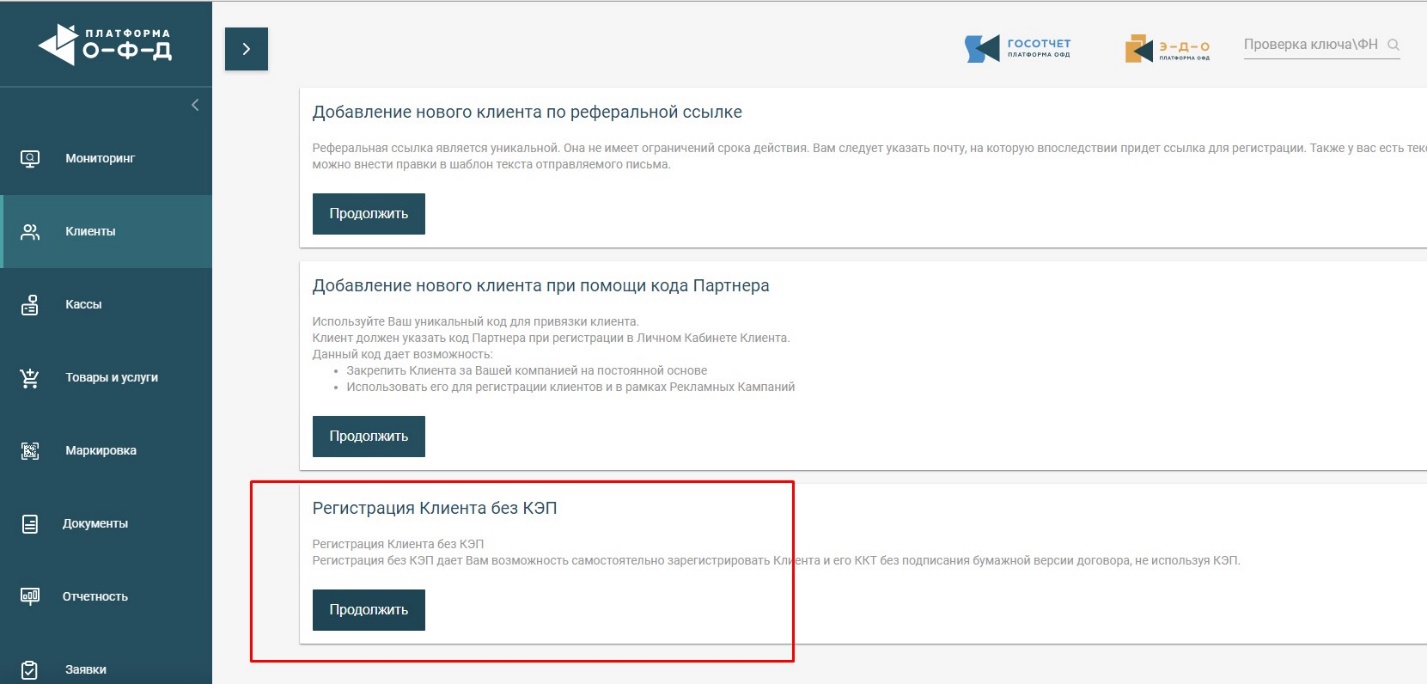
Для того, чтобы добавить нового клиента — в разделе «Добавление нового клиента», необходимо заполнить следующие поля:
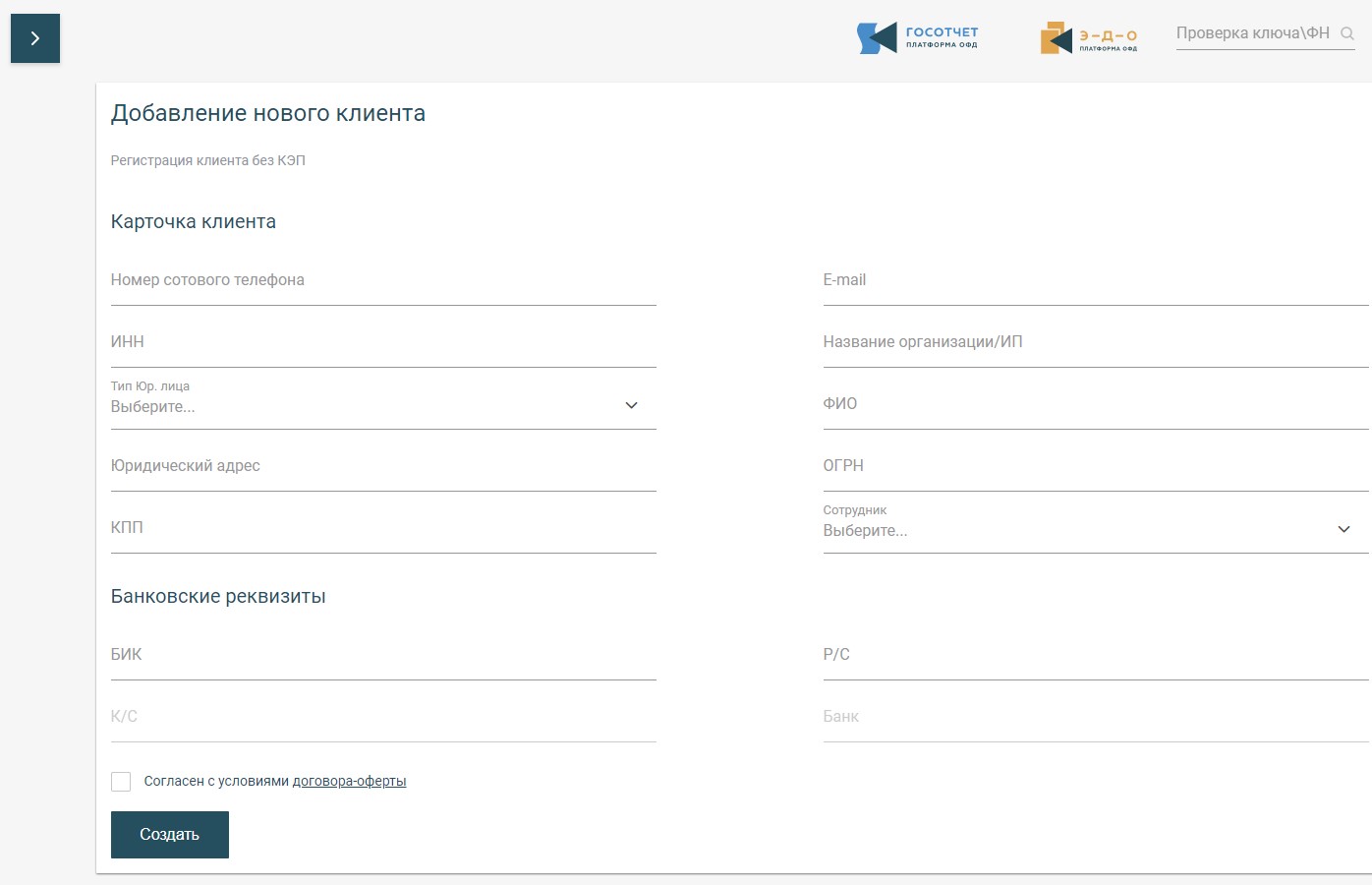
Важно:
Поля (тел и e-mail) необходимо заполнить ОБЯЗАТЕЛЬНО ДАННЫМИ КЛИЕНТА!
-
Номер сотового телефона – ввод цифр, начинается с +7, далее 10 цифр. На указанный номер телефона, клиенту будет отправлен одноразовый пароль для входа в личный кабинет.
В случае ввода некорректного номера, его можно изменить только обращением в техническую поддержку.
-
E-mail – на указанный почтовый ящик клиенту будет отправлено письмо с ссылкой, перейдя по которой почтовый адрес будет подтвержден.
В случае ввода некорректного почтового адреса, его можно изменить только обращением в техническую поддержку.
-
Заполнение карточки клиента является обязательным для последующего входа в личный кабинет.
-
Ниже ставим галочку в чекбокс «Согласен с условиями договора-оферты».
Для того, чтобы ознакомиться с договором подробнее пройдите по указанной ссылке.
Следующий шаг – заполнение реквизитов Клиента:
ИНН – при вводе автоматически подтягивается название организации или ИП, после выбора которого автоматически подтягиваются следующие поля:
- Название организации
- Тип юр.лица
- ФИО
- Юридический адрес
- ОГРН
- КПП (если это организация)
В случае если автоматические искомое название найти не удалось, поля заполняются вручную.
Набор полей для организации:
- ИНН
- Название организации
- Тип Юр. Лица
- ФИО (подписанта)
- Юридический адрес
- ОГРН
- КПП
- БИК
- Р/С
- К/С (подтягивается из БИК)
- Банк, где открыт счет (подтягивается из БИК)
Набор полей для ИП:
- ИНН
- Фамилия, имя, отчество ИП
- Тип Юр. Лица
- Юридический адрес
- ОГРН
- БИК (если есть)
- Р/С (если есть)
- К/С (если есть, подтягивается из БИК)
- Банк (если есть, подтягивается из БИК)
Нажимаем «Создать»
При некорректном заполнении поля/полей, появится соответствующая ошибка.
При регистрации ИП указывать Банковские реквизиты необязательно.
После корректного заполнения формы, появляется уведомление «Вы успешно прошли регистрацию!»
2. Добавление касс. #
На данном этапе предлагается зарегистрировать ККТ вручную, для этого необходимо заполнить форму на регистрацию единичной ККТ ниже, или добавить ККТ пакетом, подтянув файл формата CSV.
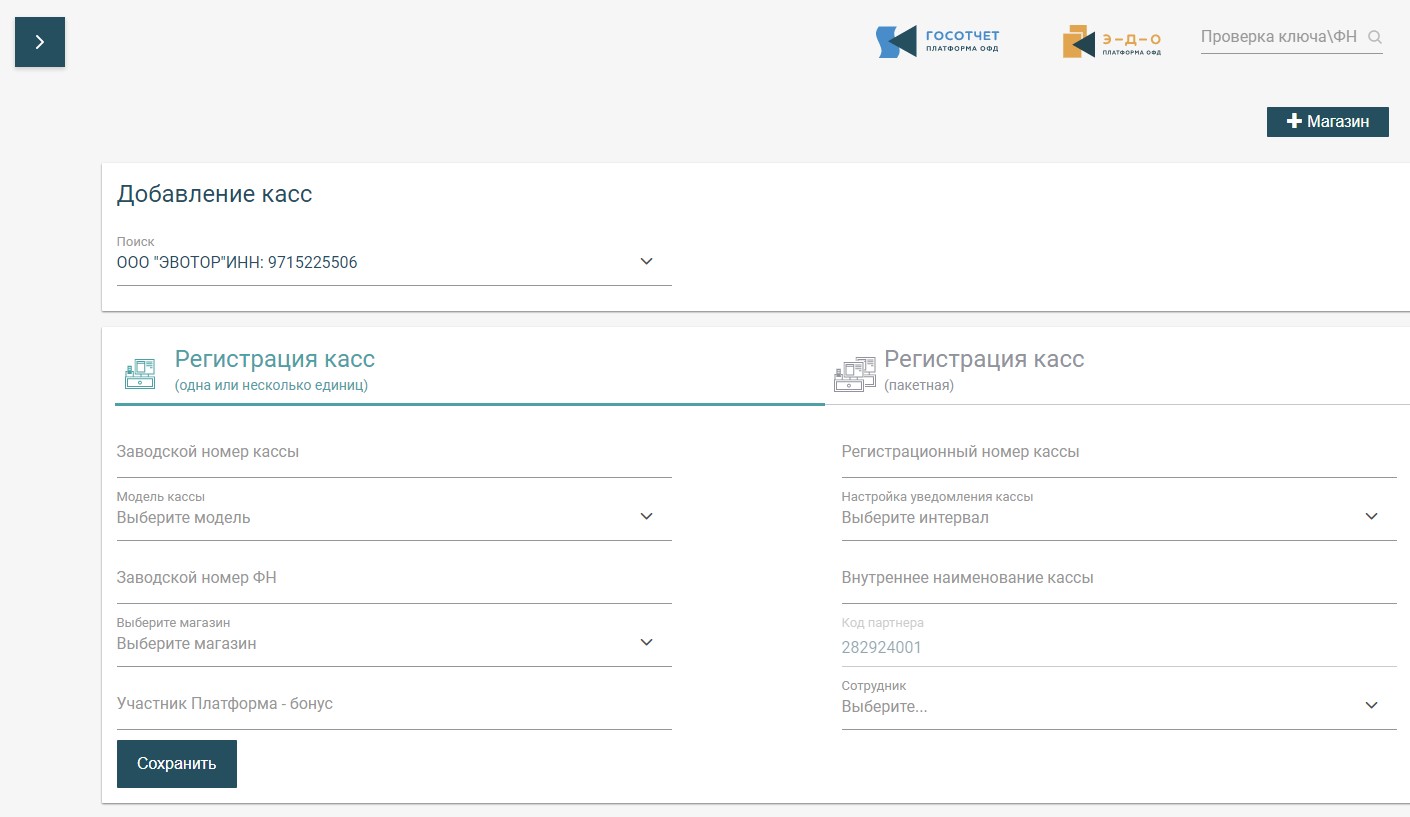
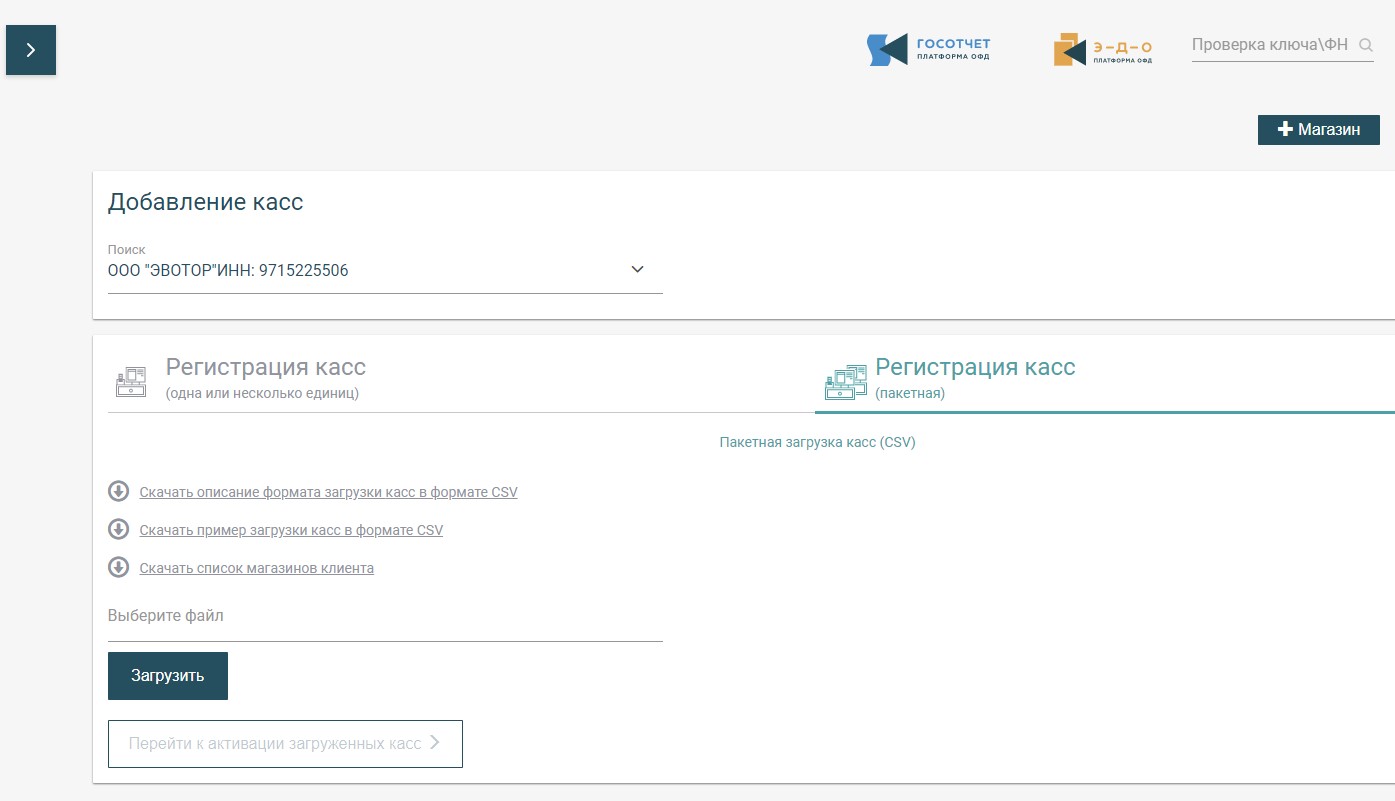
Кассу можно добавить в уже существующий магазин, либо создать новый, для этого необходимо выбрать «+ Магазин».
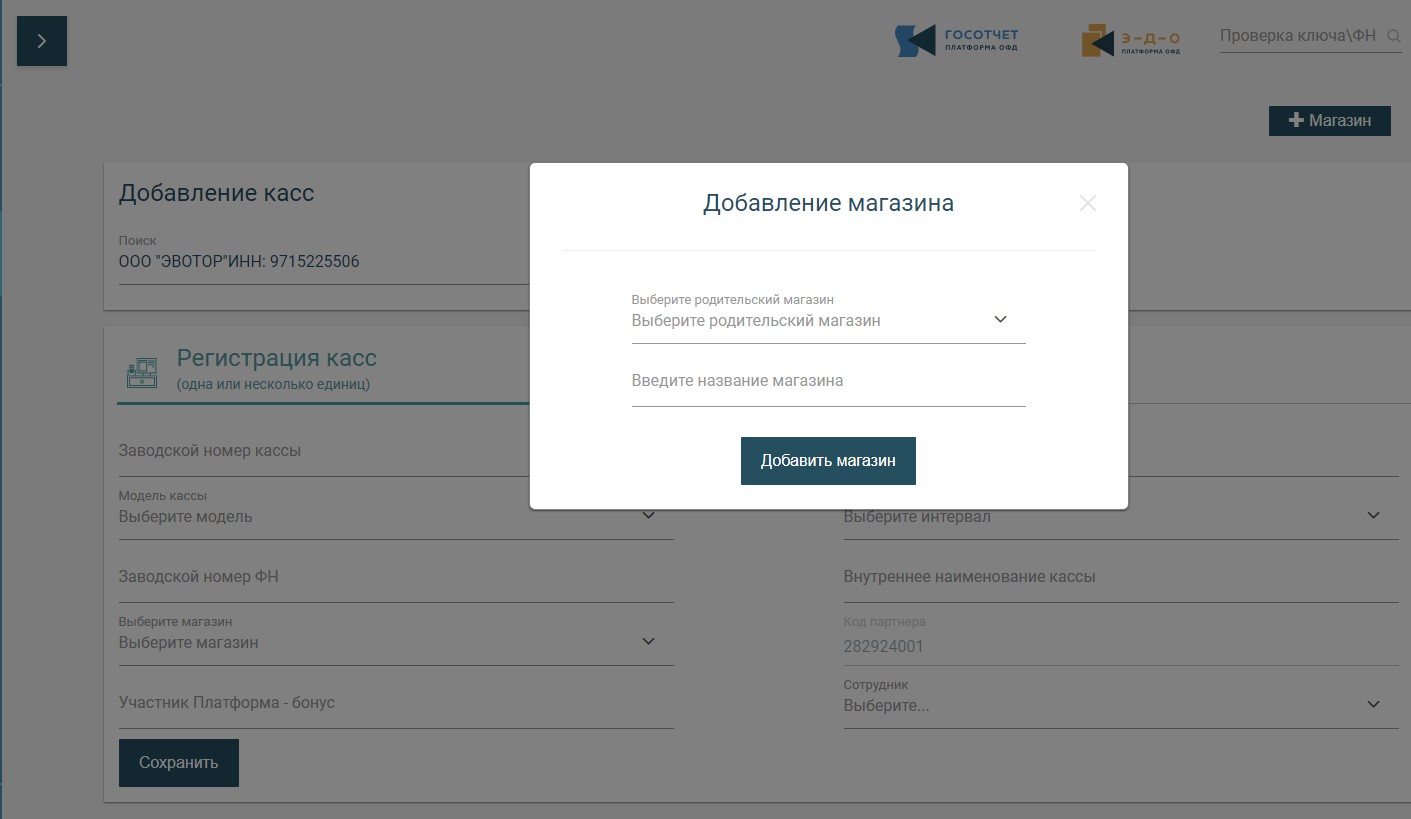
Поля ввода ручной регистрации для одной или нескольких ККТ:
- Регистрационный номер ККТ – 16-тизначный набор цифр, полученный ФНС при регистрации ККТ
- Заводской номер ККТ – номер, указанный на самой ККТ
- Модель ККТ – выпадающий список моделей ККТ одобренный ФНС
- Настройка уведомлений ККТ – уведомление о не активности ККТ, данную настройку можно будет настроить уже в Личном Кабинете
-
Важно!!! Заводской номер ФН – 16-тизначный цифровой номер.
ОБРАЩАЕМ ВАШЕ ВНИМАНИЕ, ЧТО ПРИ НЕКОРРЕКТНОМ ЗАПОЛНЕНИИ ДАННОГО ПОЛЯ, ОТПРАВКА ЧЕКОВ С ДАННОЙ ККТ БУДЕТ НЕВОЗМОЖНА. АКТИВИРОВАННЫЙ КЛЮЧ АКТИВАЦИИ ВОССТАНОВИТЬ НЕ УДАСТЬСЯ.!!!
- Выберите магазин – выпадающий список из магазинов клиента
- Внутреннее наименование ККТ – произвольное название ККТ
- Промокод партнера – автозаполнение, 9-тизначный код партнера с окончанием 001.
Раздел «История»
Раздел предназначен для просмотра истории изменений, связанных с ККТ и отображения статуса регистрации кассы в ФНС.

Для просмотра информации необходимо произвести поиск ККТ по одному из предложенных критериев:
- Клиент
- Наименование кассы
- Регистрационный номер кассы
- Фискальный номер
- Заводской номер
- Тип операции
- Статус проверки
Статус «На проверке в ФНС» может сохранятся некоторое время, но всё равно можно активировать ключ и передавать кассу в работу, так как в связи с высокой нагрузкой на технические системы ФНС, некоторые сервисы могут периодически работать с небольшим замедлением.
3. Активация ККТ #
Для перехода к оплате касс необходимо нажать на стрелку вверху экрана (слева).
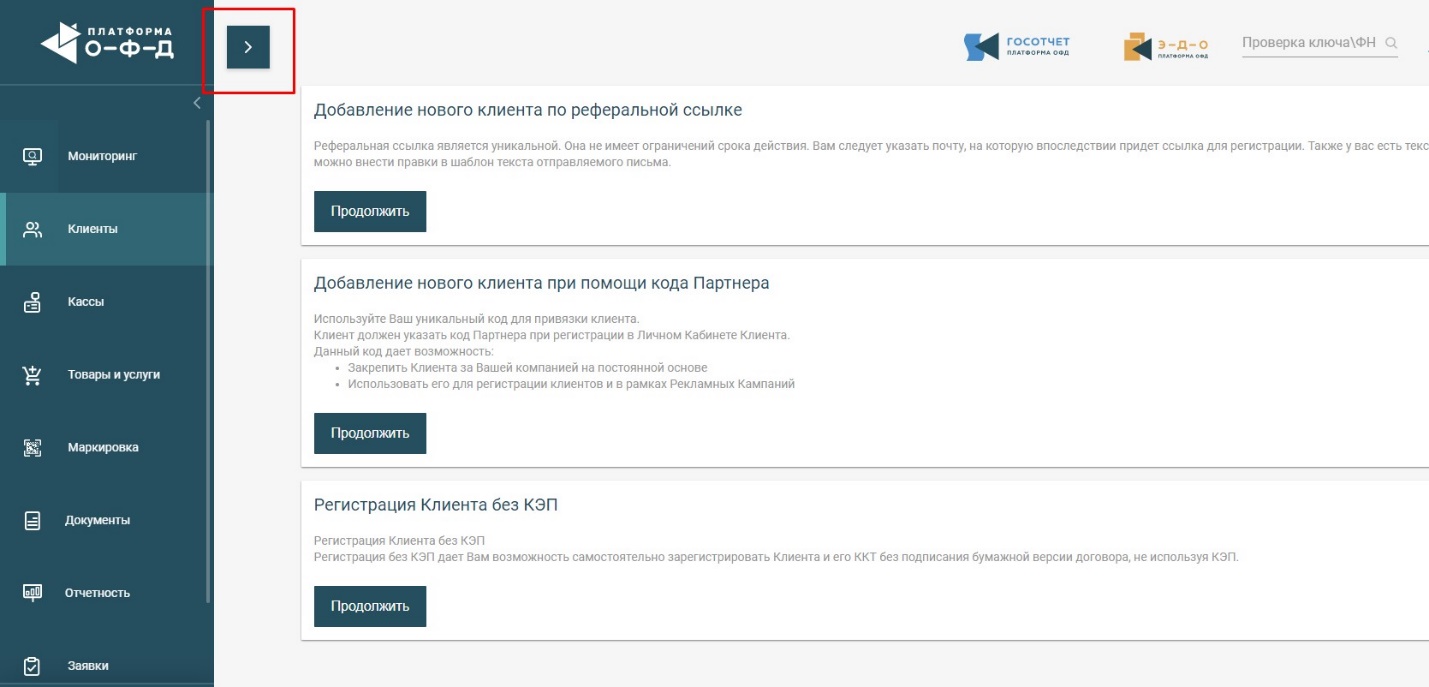
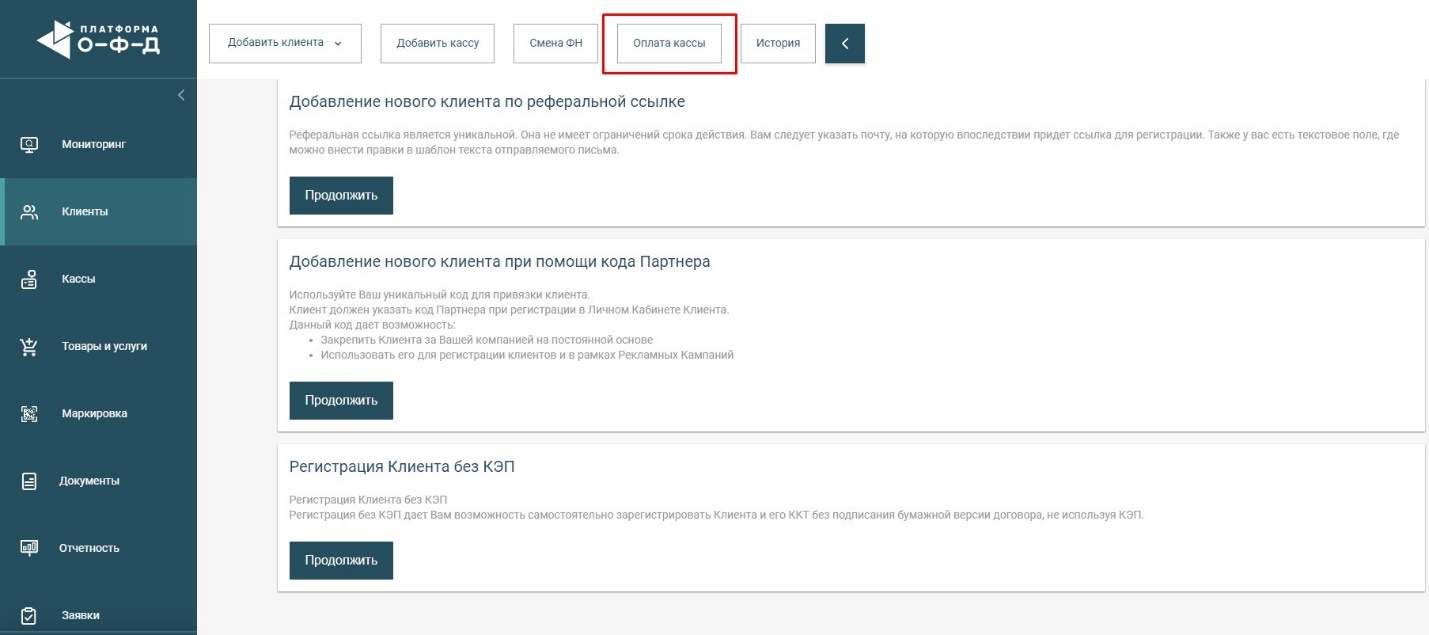
На этапе активации, добавленные ККТ представлены в виде списка в данном формате:
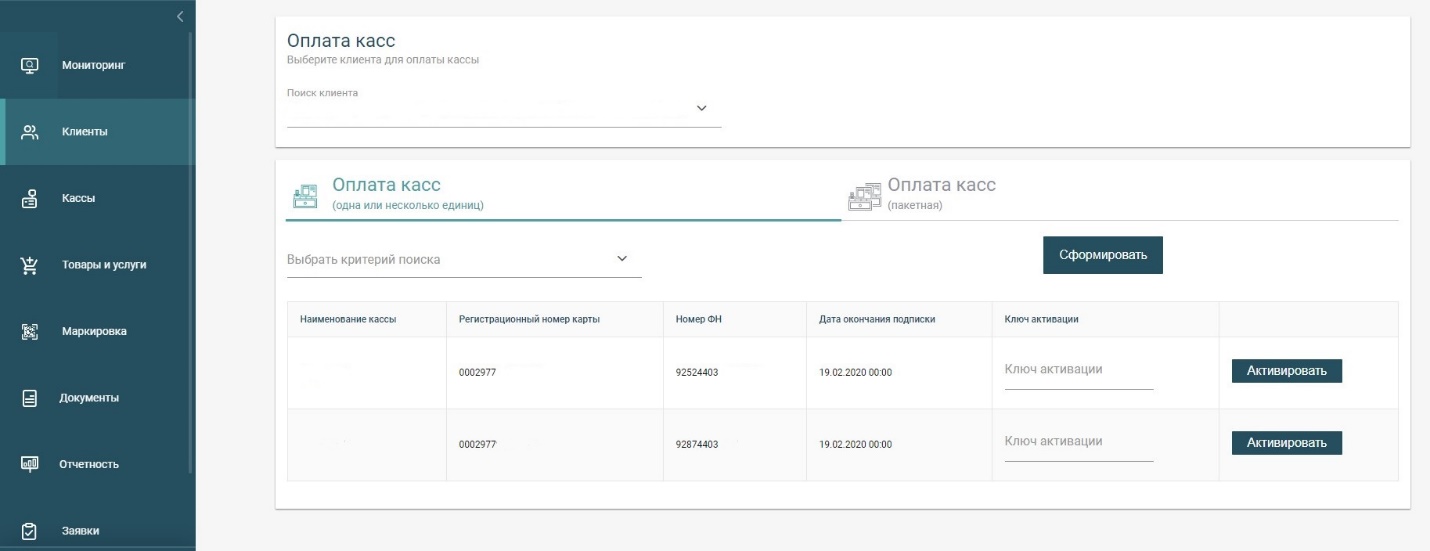
Вы можете подобрать критерии поиска в соответствующем окне и после ввести «ключ активации» и активировать кассу.